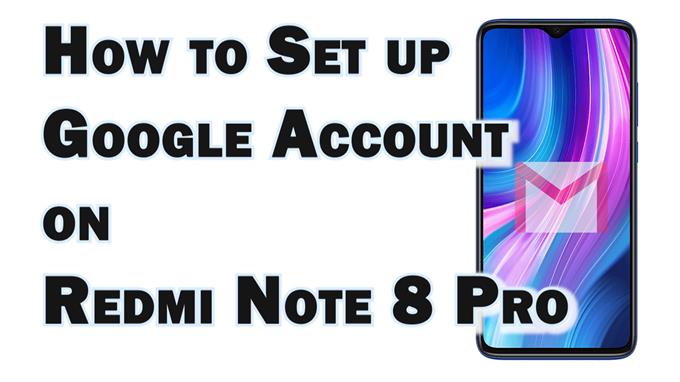Ten post pokazuje, jak skonfigurować konto Gmail na smartfonie Redmi Note 8 Pro. Przeczytaj, jeśli potrzebujesz pomocy przy dodawaniu nowego konta do synchronizacji z aplikacjami i usługami Google na urządzeniu Redmi Note.
Konfiguracja konta Google
Konto Google jest niezbędne do korzystania z wielu aplikacji i usług na urządzeniu z systemem Android. Dlatego założenie konta Google jest jednym z pierwszych zadań do wykonania podczas początkowej konfiguracji.
Oprócz poczty e-mail konto Google jest również potrzebne do korzystania z aplikacji, zdjęć i płatności za pomocą telefonu z systemem Android.
Proces dodawania konta Google na telefonie z Androidem jest prosty. Wszystko, czego potrzebujesz, to zarejestrowane konto Gmail lub Google i połączenie internetowe.
W tym krótkim przewodniku przedstawiono rzeczywisty proces konfigurowania konta Gmail na smartfonie Redmi Note 8 Pro.
Proste kroki, aby skonfigurować konto Gmail w Redmi Note 8 Pro
Ta metoda ma również zastosowanie do innych telefonów Redmi, które działają w tej samej wersji MIUI z Note 8 Pro. Zanim przejdziesz dalej, przygotuj informacje o swoim koncie Gmail.
1. Po skonfigurowaniu wszystkich ustawień przejdź do głównego menu ustawień, dotykając ikony Ustawienia na ekranie głównym lub ekranie aplikacji. Po prostu poszukaj ikony koła zębatego, a następnie dotknij jej.

2. W menu ustawień przewiń, aby znaleźć, a następnie dotknij Konta i synchronizacja. Zostanie uruchomione inne menu, zawierające informacje dotyczące konta.

3. Przewiń w dół do sekcji Inne . Następnie dotknij opcji Dodaj konto.

4. W menu Dodaj konto dotknij Google .

5. Jeśli pojawi się monit, wprowadź PIN lub odcisk palca , aby zweryfikować tożsamość. Po zweryfikowaniu tożsamości otworzy się kreator konfiguracji konta Google.

6. Na ekranie Logowanie Google wprowadź konto e-mail Google (adres e-mail), które chcesz dodać, a następnie dotknij przycisku Dalej przycisk na dole.

7. Wprowadź hasło do konta na następnym ekranie, a następnie dotknij Dalej , aby kontynuować.

8. Jeśli skonfigurowałeś weryfikację dwuetapową dla tego konta, pojawi się prośba o wpisanie kodu weryfikacyjnego. Postępuj zgodnie z instrukcjami wyświetlanymi na ekranie, aby zweryfikować i autoryzować dostęp do swojego konta Gmail.

9. Następnie dotknij Zgadzam się , aby zaakceptować Warunki korzystania z usług Google.

Telefon zakończy wtedy konfigurację konta Gmail. Po skonfigurowaniu zostanie dodany do sekcji konta Google i gotowy do użytku.
Po prostu powtórz te same kroki, jeśli chcesz dodać i skonfigurować kolejne konto Gmail na swoim Redmi Note 8.
Nie możesz dodać swojego konta Gmail?
Jeśli napotkasz jakieś problemy i nie możesz dodać swojego konta Gmail, sprawdź połączenie internetowe. Błędy konfiguracji konta Google są zwykle spowodowane sporadycznym, wolnym lub brakiem połączenia internetowego w telefonie. Sprawdź również i upewnij się, że poświadczenia konta Google, w szczególności hasło, są poprawne.
Konieczne jest również wykluczenie problemów związanych z serwerem. Aby to zrobić, zaloguj się na swoje konto Google za pomocą przeglądarki internetowej. Jeśli możesz zalogować się na to konto za pomocą przeglądarki internetowej, oznacza to, że przyczyną nie jest serwer. W takim przypadku czyszczenie pamięci podręcznej i danych z Usług Google Play lub Sklepu Google Play.
Usunięcie nieużywanego konta Google z telefonu również można uznać za potencjalne rozwiązanie.
Więcej samouczków wideo
Aby wyświetlić bardziej wszechstronne samouczki i klipy dotyczące rozwiązywania problemów na różnych telefonach komórkowych i tabletach, w dowolnej chwili odwiedź kanał AndroidHow na YouTube.
Warto też przeczytać:
- Jak dodać lub usunąć konto w Google Pixel 3 XL
- Jak dodać lub skonfigurować konta Google i Samsung na swoim Galaxy A50
- Jak dodać konto Google do telefonu ROG 3
- Jak skonfigurować firmową pocztę e-mail w Galaxy S20